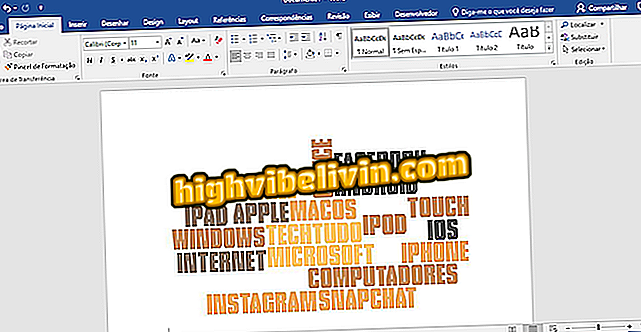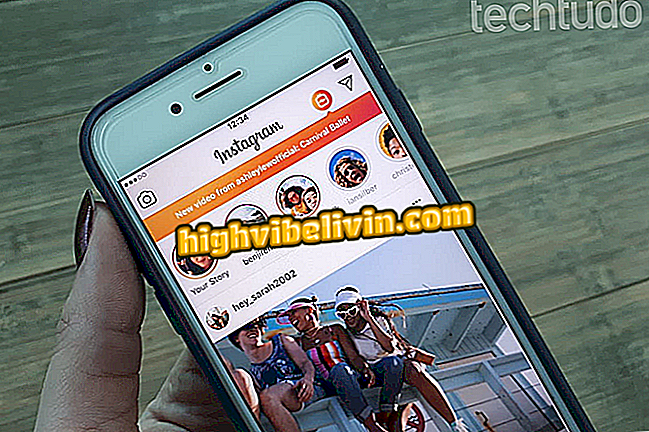Wattpad för PC: Så här laddar du ner, installerar och använder Böcker-appen i Windows 10
Wattpad, en plattform som ger tusentals böcker att läsa gratis, har en applikation för Windows 10. Programmet finns tillgängligt i Microsoft Store och ger tillgång till alla funktioner i tjänsten, så att du kan upptäcka verk av de mest varierade litterära genrerna.
I följande handledning lär du dig hur du laddar ned, installerar och använder Wattpad på din Windows-dator. Tjänsten är också tillgänglig för webbläsare, Android-telefon och på iPhone (iOS).
Wattpad: hur man laddar ner böcker på telefonen för att läsa offline

Wattpad Web: Se hur du använder webbplatsen för att läsa gratis böcker
Vill du köpa mobiltelefon, TV och andra rabatterade produkter? Känn jämförelsen
Hämta och installera
Steg 1. Gå till Wattpad-hämtningssidan, välj Windows och klicka på hämta.

På Wattpad-nedladdningssidan, välj Windows och klicka på Hämta
Steg 2. På Wattpad-sidan i Microsoft Store trycker du på knappen "Get"

Markerad för att få app-knappen från Microsoft Store
Steg 4. Vänta på nedladdning och installation av programmet i Windows 10;

Så här laddar du ner och installerar Wattpad från Microsoft Store
Steg 5. När installationen är klar, tryck på "Start" knappen för att öppna Wattpad.

Infoga Wattpad i Windows 10 Slutfört
Använda Wattpad i Windows 10
Steg 1. Wattpad visar inloggningsskärmen. Om du aldrig har använt tjänsten skriver du in din email, skapar ett användarnamn och lösenord och trycker på "Registrera" eller, om du föredrar, använd Facebook-uppgifterna. Om du redan har registrerat dig på plattformen öppnar du fliken "Logga in" och anger dina uppgifter,

Wattpad-inloggningsskärmen i Windows 10
Steg 2. Wattpad öppnas på fliken Discovery, identifierad med en kompass, som visar de digitala böcker som rekommenderas av plattformen. Du kan också söka efter en titel eller författare genom förstoringsglaset. När du hittar en intressant bok klickar du bara på den för att öppna den;

Öppna fliken visar de böcker som rekommenderas av Wattpad
Steg 3. När du väljer en bok ser du längst upp på skärmen hur många visningar, bokmärken och kommentarer boken har. Skärmen samlar också information som beskrivning, författare, antal kaplaner och media (bilder och videor). Tryck på "Read" knappen för att effektivt öppna boken;

Beskrivning fönster av en digital bok i Wattpad
Steg 4. Förutom texten kommer du att se fem knappar längst upp på skärmen: "+" lägger till text i en lista med avläsningar; stjärnan markerar boken som en favorit; dialogrutan låter dig se och kommentera; ikonen uppåtpil är för att dela text via sociala nätverk; och den sista knappen öppnar läsinställningar, så att du kan ändra teckensnittstorlek och stil, ändra bakgrundsfärgen på sidan och växla läsläget mellan personsökning och rullning. För att gå tillbaka till texten efter att ha skrivit in ett av dessa verktyg klickar du på den blå bakgrundspilen i det vänstra hörnet av fönstret.

Markera för bokverktygsfält på gratis Wattpad-plattform
Steg 5. När du når skärmens ände ser du knappen "Nästa kapitel". Klicka på den för att fortsätta med läsningen.

Advance-knapp för nästa kapitel i boken registrerad i Wattpad
Vad är den bästa webbplatsen för nedladdning av böcker? Kommentera.